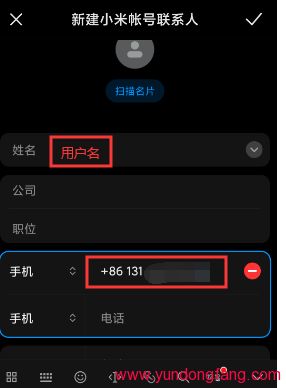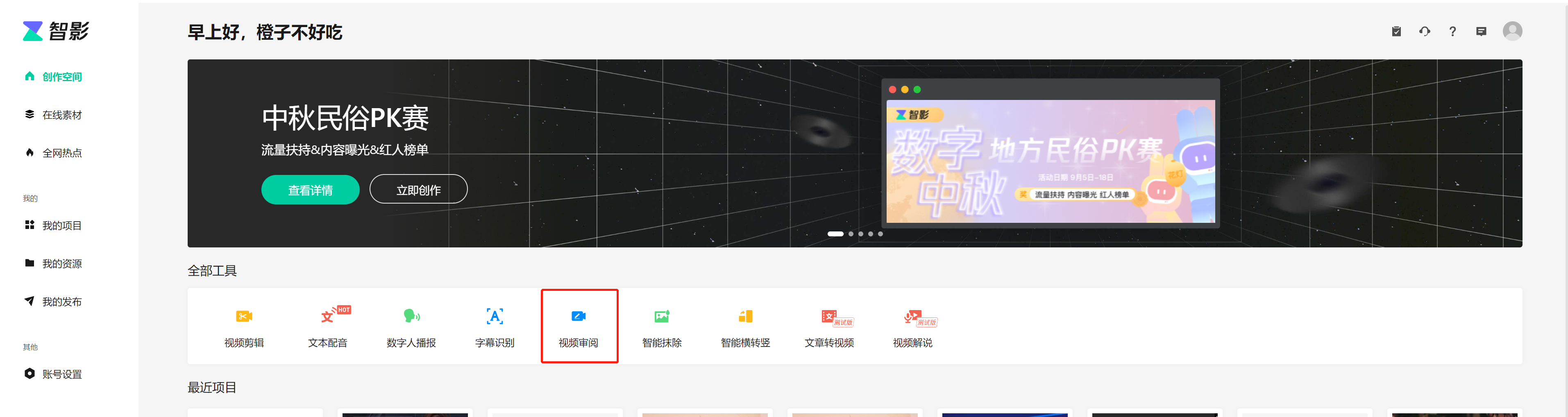为什么 Android 设备会卡在启动屏幕中?
以下是发生此问题的一些主要原因。
- 该设备最近被root过,系统分区中的修改导致设备卡在启动屏幕上。
- 也许 Android 设备正在运行测试版操作系统,导致此错误。
- 重新启动前电池可能已空。
- 您必须安装了一些与您设备当前版本的 Android 操作系统不兼容的第三方应用程序或服务。
修复 OnePlus 设备卡在启动屏幕上的最佳方法
现在,让我们看看解决 OnePlus 启动问题的故障排除方法。
强制重启您的智能手机
最有效的解决方案之一是在您的 Android 设备卡在启动屏幕时强制重启。要做到这一点,
- 按电源按钮和降低音量按钮,直到设备关闭。
- 暂时不要松开按钮。
- 等到屏幕再次亮起。这一次,您的设备将启动到设备主屏幕,而不是卡在启动屏幕上。
您的设备有电池充电吗?
通常在使用智能手机时,用户会忘记电池电量。果汁用完后,设备将关闭。如果用户不知道电池状态,他们将继续尝试打开设备,只是为了看到启动屏幕,然后设备再次黑屏。
因此,请确保您的设备有充足的电池电量。否则,您可以将设备设置为充电状态并等待一段时间,直到屏幕上反映充电状态。
如果完全是由于电池丢失导致您遇到启动屏幕,那么只需等到电池充满电,然后您就可以启动手机。
取出并重新插入手机电池。
这适用于那些制造时间稍长且配备可拆卸电池的手机。您可以简单地取出电池并尝试重新插入。
当 Android 设备卡在启动屏幕上时,重新插入电池在大多数情况下会有所帮助。
使用安全模式访问您的智能手机
这是修复卡在启动屏幕上的 Android 设备的另一种有效解决方案。
- 按下电源按钮。
- 然后长按关机选项,直到出现一个标题为“重新启动到安全模式”的小弹出窗口。
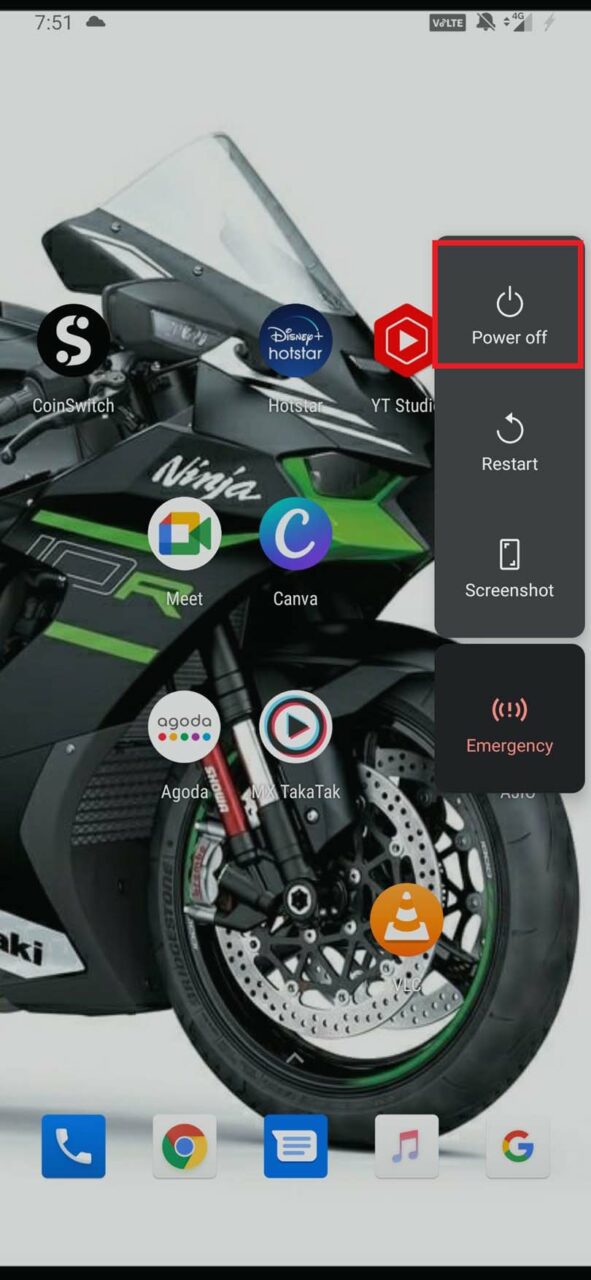
- 点击确定 继续。
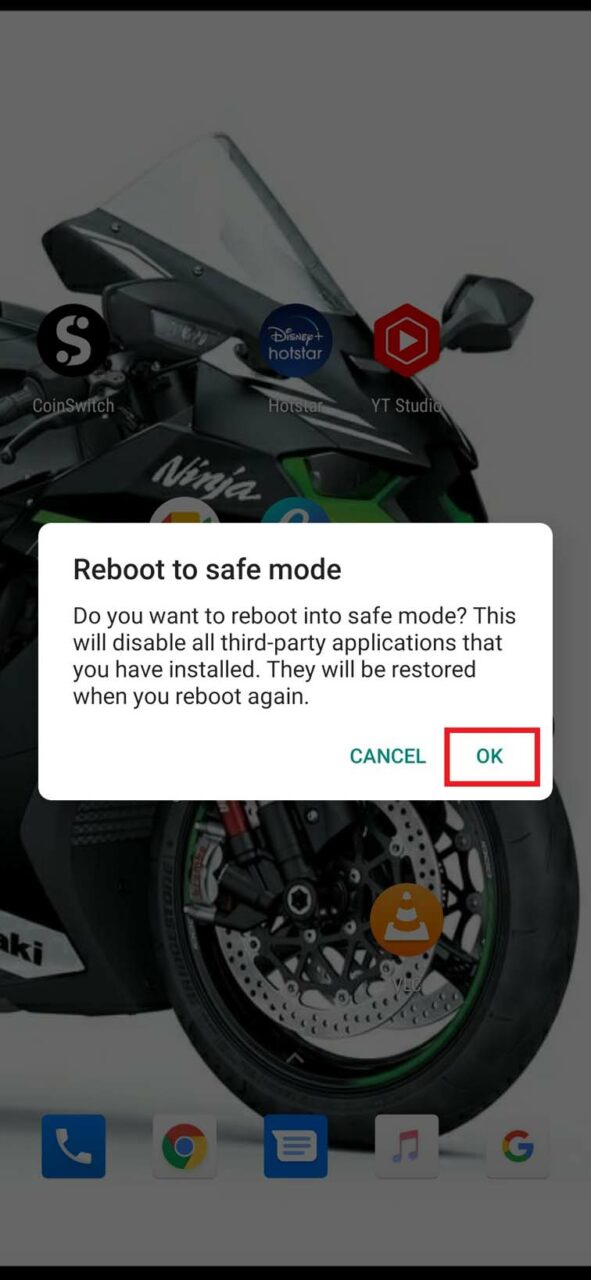
- 您的 Android 设备将启动到安全模式。
当您的 Android 手机启动并且您可以在安全模式下使用您的设备时,这意味着问题出在您最近安装在手机上的任何应用程序上,这会导致麻烦。
因此,卸载相同的,您的设备就不会卡在启动屏幕上。
尝试清除智能手机的缓存数据
随着时间的推移,缓存会存储大量数据,并且可能会因存储垃圾文件而损坏。因此,清除智能手机的缓存是明智之举。
此外,它是安全的,因为擦除缓存不会影响您手机上的数据。它将保持原样。
- 关闭您的设备。
- 同时按下电源键和音量减键。
- 当您感觉到振动并出现启动屏幕标志时,松开电源按钮但继续按住音量降低按钮。
- 您的设备将启动到恢复模式,系统会要求您输入设备密码或 PIN/屏幕锁定以继续。

- 选择你的语言。

- 然后点击Wipe Data and Cache。

- 在此之下,点击Wipe Cache。
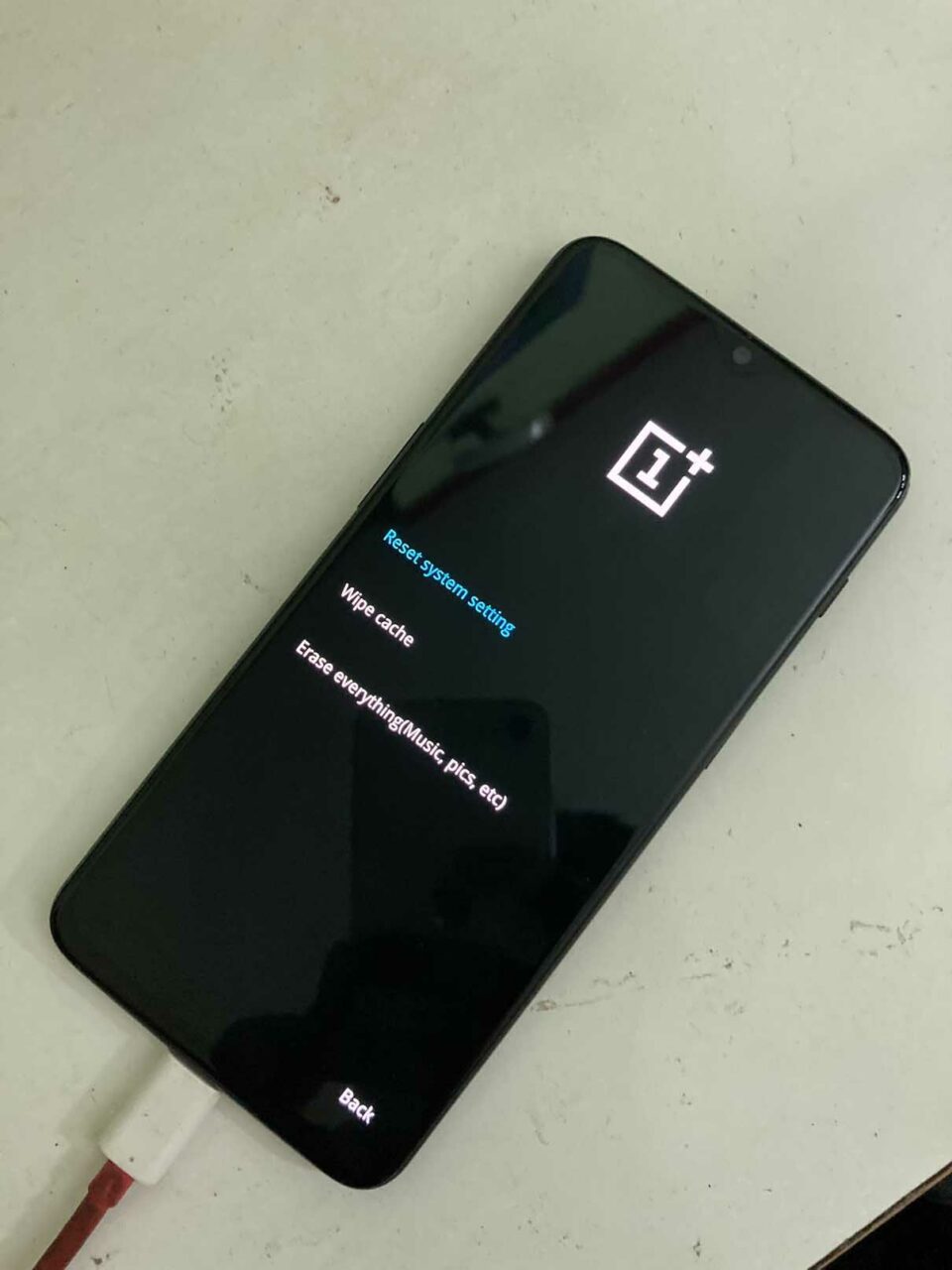
- 然后清除缓存分区后,您可以通过在库存恢复菜单中选择“重新启动”选项来启动您的 Android 设备。

出厂重置您的 Android 设备
您可以遵循的最后一种故障排除方法是,如果您的 Android 设备继续卡在启动屏幕上,则将其恢复出厂设置。
最好的方法是通过安全模式访问 Android 设备。
- 使用与上一节中提到的相同的策略将您的 Android 设备启动到安全模式。
- 然后一旦设备启动,打开手机的设置应用程序。
- 接下来,进入系统
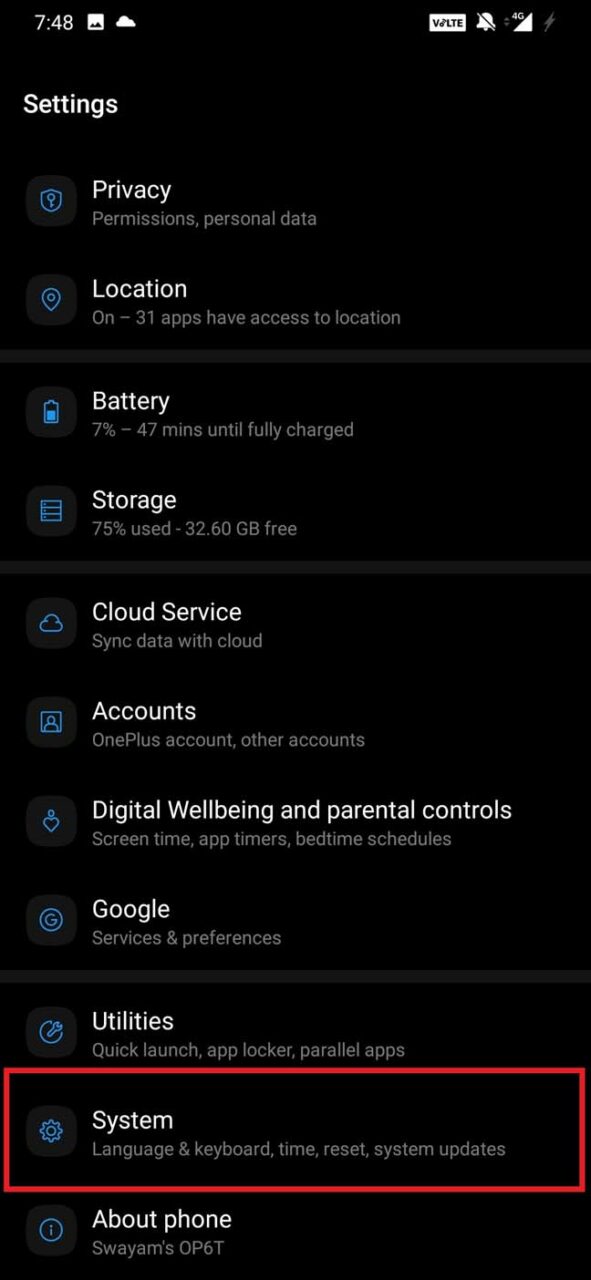
- 在此之下,将有选项重置。
- 在其中,选择选项恢复出厂设置。
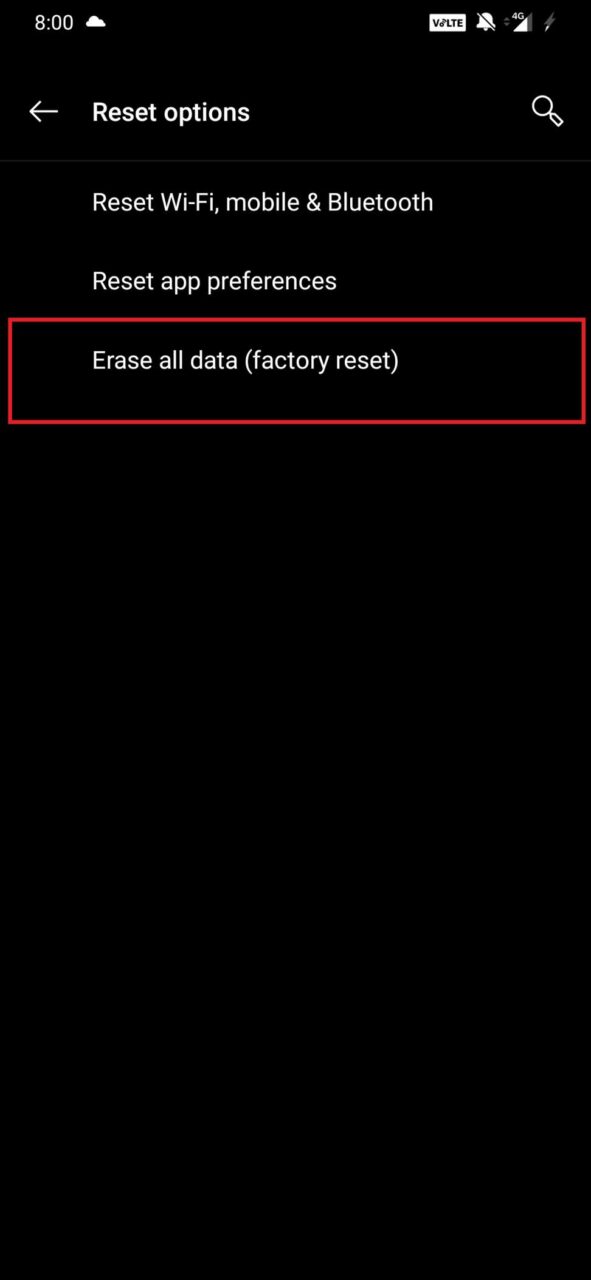
- 您可能需要输入安全密码或 PIN 才能继续恢复出厂设置。
未经允许不得转载:表盘吧 » 如何修复 OnePlus 卡在启动屏幕上?